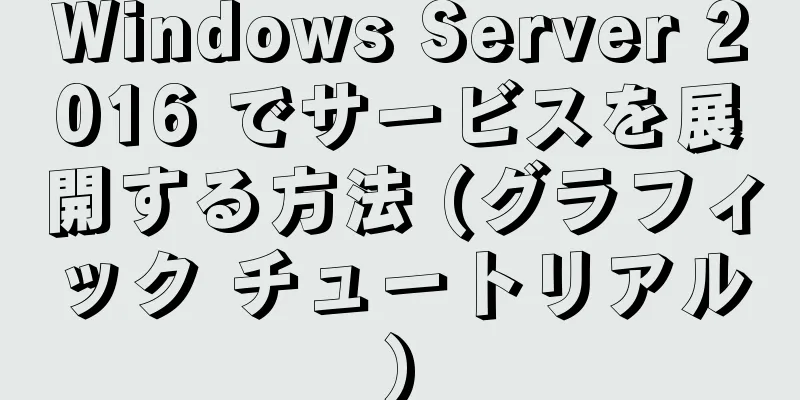MySQL 8.0.15 winx64 のインストールと設定方法のグラフィックチュートリアル (Windows の場合)
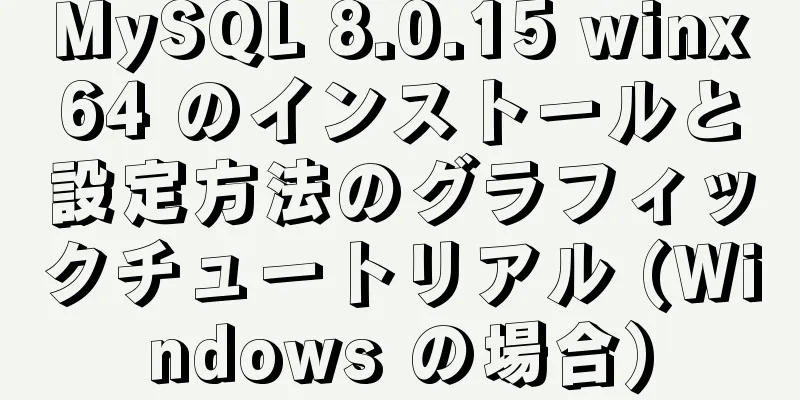
|
この記事では、MySQL 8.0.15 winx64のインストールと設定方法を参考までに紹介します。具体的な内容は次のとおりです。 1.公式ウェブサイトにアクセスし、Windowsの64ビットオペレーティングシステム用の最新バージョンのmysql-8.0.15をダウンロードします。 ダウンロード ダウンロードしたら、カスタム ディレクトリに解凍します。すべてのツールは D:\Project に保存されます。解凍すると、次のディレクトリが表示されます。 D:\プロジェクト\mysql-8.0.15-winx64 2 環境変数を設定します(環境変数を設定する目的は、対応するフォルダディレクトリに入らずに、cmdターミナルコマンドの下で直接呼び出して実行することです) 次に、環境変数を構成します (「マイ コンピューター」を右クリックし、「プロパティ」をクリックして、「環境変数」をクリック)。手順は次のとおりです。 方法1
方法2。
詳細なシステム設定を選択
ステップ3 1. [システム変数]----[パス]を見つけて選択します。 注意: [変数値]の後に追加されるものであり、直接置き換えられるものではありません。覚えて。
この時点で環境変数の設定は完了です。次に進みます。 2. MySQLをインストールします。 1. D:\Project\mysql-8.0.15-winx65ディレクトリに新しいファイルmy.iniを作成します。 [mysqld] # ポート 3306 を設定 port=3306 # mysqlのインストールディレクトリを設定します basedir=D:\\Project\mysql-8.0.11-winx64 # mysqlデータベースデータの保存ディレクトリを設定します。datadir=D:\\Project\mysql-8.0.11-winx64\Data # 許可される最大接続数 max_connections=200 # 許容される接続失敗の回数。これは、誰かがこのホストからデータベースシステムを攻撃しようとするのを防ぐためです。max_connect_errors = 10 # サーバーが使用するデフォルトの文字セットは UTF8 です 文字セットサーバー=utf8 # 新しいテーブルを作成するときに使用されるデフォルトのストレージエンジン default-storage-engine=INNODB # デフォルトでは、認証には「mysql_native_password」プラグインが使用されます。default_authentication_plugin=mysql_native_password [mysql] # mysqlクライアントのデフォルトの文字セットをdefault-character-set=utf8に設定します [クライアント] # MySQL クライアントがサーバーに接続するために使用するデフォルトのポートを設定します。ポート = 3306 デフォルトの文字セット=utf8 この時点で、管理者としてcmdウィンドウを開きます mysqld --mysql8 をインストールします mysqlの初期化: mysqld --initialize --console このときコードが表示されます。初期化パスワードを覚えておいてください。閉じるのが早すぎる場合は、datadir (ここでは Data フォルダ) を削除してから再度初期化してください。 すると初期パスワードが表示されます: ****** mysql -u ルート -p ****** もちろん、この時点でエラーが発生する場合もあり、ポップアップ ボックスは次のようになります。 次に、mysql サービスを起動し、CMD ウィンドウにコマンドを入力します。 ネットスタートmysql8 サービス名は後から入力するので、ご自身の状況に合わせて書き込んでください。 この時点で、mysql にログインして確認するには、次のコマンドを入力します。 mysql -u ルート -p その後、パスワードの入力を求められます。その際に初期化パスワードを入力すると、MySQLにログインできます。 このようなメッセージが表示されたら、ログインは成功です。この時点で、パスワード変更コマンドを入力してパスワードを変更できます。 ALTER USER 'root'@'localhost' を 'mysql' によって mysql_native_password で識別します。 BY の後のパスワードは新しいパスワードです。アクセスしやすいように mysql と入力しました。パスワードは個人の習慣に合わせて設定できます。 次にターミナルに次のように入力します: mysql -uroot -p マイスク データベースにログインして操作することができます。 素晴らしいトピックの共有: MySQL の異なるバージョンのインストール チュートリアル さまざまなバージョンの MySQL 5.7 インストール チュートリアル さまざまなバージョンの MySQL 5.6 インストール チュートリアル さまざまなバージョンのmysql8.0インストールチュートリアル 以上がこの記事の全内容です。皆様の勉強のお役に立てれば幸いです。また、123WORDPRESS.COM を応援していただければ幸いです。 以下もご興味があるかもしれません:
|
>>: Linux で MySQL 8.0 バージョンをアンインストールする方法
推薦する
mycat を使用して MySQL データベースの読み取りと書き込みの分離を実装する例
MyCATとはエンタープライズアプリケーション開発のための完全にオープンソースの大規模データベースク...
HTML Webページ作成チュートリアル iframeタグを慎重に使用してください
iframe を使用すると、他の Web サイトのページを簡単に呼び出すことができますが、注意して使...
ウェブサイト標準の検証方法を通じてFlashページを共有する方法
1. 埋め込みは違法です<embed> タグは Netscape のプライベート タグで...
Vueフィルターとカスタム命令の使用
目次フィルター01.とは02. やり方(1)フィルターを定義する(2)使用方法(3)フィルタパラメー...
Zenコーディングリソース更新機能強化
公式サイト: http://code.google.com/p/zen-coding/ Zen コー...
フレックスレイアウトではサブアイテムの高さを維持できる
Flex レイアウトを使用すると、水平に配置すると、すべての子項目の高さが同じになることがわかります...
HTML でよく使われるタグの概要 (必読)
コンテンツ詳細タグ: <h1>~<h6>タイトルタグ<pre>テ...
Dockerはプライベートライブラリイメージを完全に削除します
まず、インターネット上の一般的な慣行を見てみましょうデフォルトでは、プライベート ライブラリはイメー...
MySQL 数値型オーバーフローの処理方法
さて、質問させてください。MySQL で列を int(0) に設定すると何が起こりますか?この問題を...
Web ページのソース ファイルを表示できない場合はどうすればよいですか?
Q: Outlook または IE のどちらを使用している場合でも、マウスを右クリックすると、ポッ...
mysql8.0.11 winx64 インストールと設定のチュートリアル
mysql 8.0.11 winx64のインストールチュートリアルは以下のように記録され、みんなと共...
MySQL の一時テーブルと派生テーブルについての簡単な説明
派生テーブルについてメイン クエリに派生テーブルが含まれている場合、または SELECT ステートメ...
Tomcat をサービスとして登録する際に注意すべき点のまとめ
Tomcat をサービスとして登録する場合の注意点は次のとおりです。 インターフェースを開いたら、以...
Vueはマーキースタイルのテキストの水平スクロールを実装します
この記事では、マーキースタイルのテキストの水平スクロールを実現するためのVueの具体的なコードを参考...
スクロールバーを非表示にしてコンテンツをスクロールする CSS サンプルコード
序文ページの HTML 構造にネストされたボックスが多数含まれている場合、ページに複数の垂直スクロー...